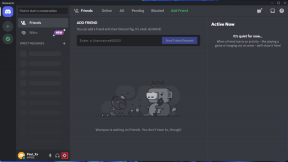Android फोन और टैबलेट को पूरी तरह से विज्ञापन मुक्त कैसे बनाएं
अनेक वस्तुओं का संग्रह / / April 05, 2023
हम जानते हैं कि जब स्क्रीन पर कुछ विज्ञापन सामने आते हैं तो यह कष्टप्रद होता है क्योंकि यह आपके द्वारा किए जा रहे काम से आपका ध्यान भटका सकता है। बेशक, आप ऑफिस का काम करते समय इंटरनेट का इस्तेमाल न करने का विकल्प चुन सकते हैं, लेकिन काम करना आसान नहीं है इंटरनेट के बिना जितनी किताबें केवल ऑनलाइन मोड में उपलब्ध हैं, और कई एक्सटेंशन के लिए इंटरनेट। इसलिए, यदि आप सीखना चाहते हैं कि एंड्रॉइड फोन और टैबलेट को पूरी तरह से विज्ञापन मुक्त कैसे बनाया जाए, तो आप सही पृष्ठ पर हैं। इस गाइड में, आप सीखेंगे कि एंड्रॉइड फोन या टैबलेट पर विज्ञापनों को कैसे ब्लॉक किया जाए और सैमसंग फोन और एंड्रॉइड क्रोम पर विज्ञापनों को कैसे ब्लॉक किया जाए। चलो ठीक अंदर गोता लगाएँ!
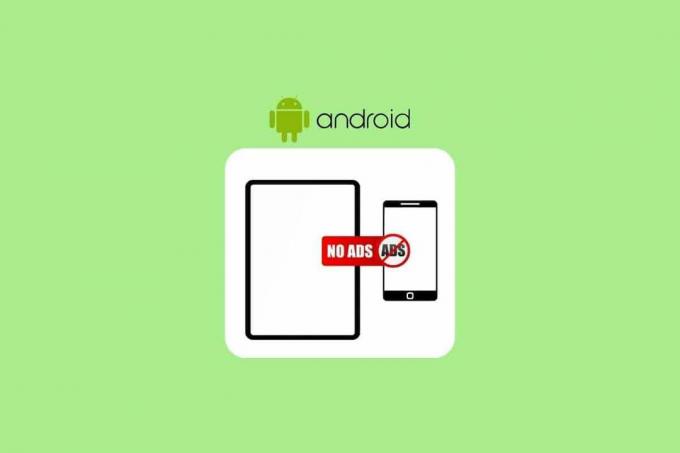
विषयसूची
- Android फोन और टैबलेट को पूरी तरह से विज्ञापन मुक्त कैसे बनाएं
- विधि 1: निजी DNS का उपयोग करें
- विधि 2: क्रोम पर साइट सेटिंग फीचर का उपयोग करें
- विधि 3: ऐड-ब्लॉकिंग फ़ीचर वाले ब्राउज़र का उपयोग करें
- विधि 4: एडब्लॉक एप्लिकेशन का उपयोग करें
- विधि 5: वांछित ऐप के प्रीमियम संस्करण का उपयोग करें
Android फोन और टैबलेट को पूरी तरह से विज्ञापन मुक्त कैसे बनाएं
आप इंटरनेट पर चीजों की खोज कर सकते हैं, किसी दूसरे शहर में ठहरने की बुकिंग कर सकते हैं, ऐप का उपयोग करके कैब बुक करवा सकते हैं, कपड़ों की ऑनलाइन खरीदारी कर सकते हैं, और भी बहुत कुछ। इसलिए, जब आप a का उपयोग करते हैं तो इन उत्पादों के विज्ञापन भी देखे जा सकते हैं वेब ब्राउज़र या कोई ऐप। लेकिन यह कई बार परेशान कर सकता है। तो, इस गाइड में, हम आपको गाइड करेंगे कि Android फ़ोन और टैबलेट को पूरी तरह से विज्ञापन मुक्त कैसे बनाया जाए और Android Chrome पर विज्ञापनों को कैसे ब्लॉक किया जाए। बेहतर समझ के लिए उपयोगी उदाहरणों के साथ विस्तार से समझाने के तरीकों को खोजने के लिए आगे पढ़ना जारी रखें।
टिप्पणी: चूंकि एंड्रॉइड स्मार्टफोन में समान सेटिंग्स विकल्प नहीं होते हैं, वे निर्माता से निर्माता में भिन्न होते हैं। इसलिए, अपने डिवाइस पर कोई भी बदलाव करने से पहले सही सेटिंग्स सुनिश्चित करें. इन कदमों पर प्रदर्शन किया गया सैमसंग गैलेक्सी एस21 5जी.
विधि 1: निजी DNS का उपयोग करें
करने का पहला तरीका विज्ञापन अवरोधित करें Android फ़ोन पर निजी DNS का उपयोग करना है। उसी के लिए चरण नीचे दिए गए हैं:
1. खोलें समायोजन आपके Android फ़ोन पर ऐप।

2. पर थपथपाना सम्बन्ध.

3. पर थपथपाना अधिक कनेक्शन सेटिंग्स.

4. अब, पर टैप करें निजी डीएनएस.
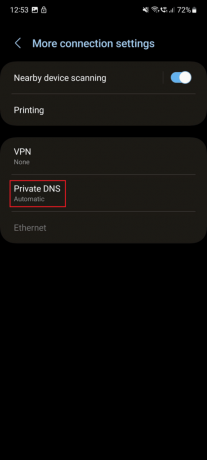
5. निजी DNS प्रदाता नाम के अंतर्गत, दर्ज करें डीएनएस सर्वरआपके मेजबान प्रदाता की और टैप करें बचाना.

एंड्रॉइड फोन और टैबलेट को पूरी तरह से विज्ञापन मुक्त बनाने के तरीके जानने के लिए और तरीके खोजने के लिए पढ़ना जारी रखें।
यह भी पढ़ें: Android पर DNS कैश कैसे साफ़ करें
विधि 2: क्रोम पर साइट सेटिंग फीचर का उपयोग करें
जानना चाहते हैं कि एंड्रॉइड क्रोम पर विज्ञापनों को कैसे ब्लॉक करें? आप Google क्रोम ब्राउज़र की सेटिंग्स के तहत उपलब्ध साइट सेटिंग सुविधा का उपयोग कर सकते हैं। यह दिखाए गए विज्ञापनों की संख्या को कम करेगा और दखल देने वाले और भ्रामक विज्ञापनों को ब्लॉक करेगा। आप निम्न चरणों का पालन करके इस सुविधा का उपयोग कर सकते हैं:
1. खोलें गूगल क्रोम आपके फ़ोन पर ब्राउज़र।

2. अब, पर टैप करें तीन बिंदीदार चिह्न स्क्रीन के ऊपरी दाएं कोने से।

3. पर थपथपाना समायोजन ड्रॉप-डाउन मेनू से।
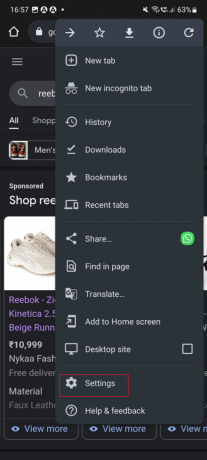
4. अब, नीचे की ओर स्वाइप करें और टैप करें साइट सेटिंग्स से विकसित अनुभाग।

5. फिर, पर टैप करें विज्ञापन.
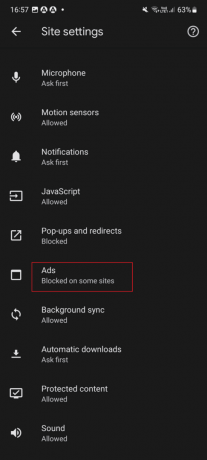
6. आखिरकार, बंद करें के लिए टॉगल करें विज्ञापन विज्ञापनों को ब्लॉक करने का विकल्प।
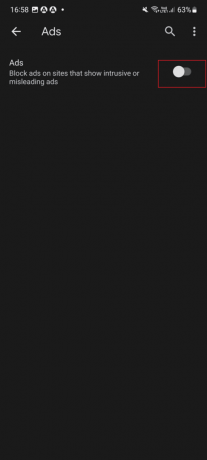
एंड्रॉइड फोन और टैबलेट को पूरी तरह से विज्ञापन मुक्त बनाने का तरीका जानने के लिए आइए कुछ अन्य तरीके देखें।
विधि 3: ऐड-ब्लॉकिंग फ़ीचर वाले ब्राउज़र का उपयोग करें
ऐसे वेब ब्राउजर हैं जिनमें एड-ब्लॉकिंग फीचर होता है। इनमें से किसी भी ब्राउज़र का उपयोग करने से आप बिना विचलित हुए काम कर सकेंगे। इनमें से कुछ ब्राउजर हैं ब्रेव ब्राउजर, फायरफॉक्स फोकस, ओपेरा ब्राउजर, ऐडब्लॉक ब्राउजर और सैमसंग इंटरनेट. मैं सैमसंग इंटरनेट का उपयोग करता हूं, इसलिए मैं आपको बता सकता हूं कि सैमसंग फोन इंटरनेट ऐप पर विज्ञापन कैसे ब्लॉक करें। यहां वे चरण दिए गए हैं जिनका आपको पालन करने की आवश्यकता है:
टिप्पणी: सैमसंग इंटरनेट ब्राउज़र को Android उपकरणों पर डाउनलोड किया जा सकता है। यह सैमसंग फोन में इनबिल्ट ऐप है, इसलिए सैमसंग यूजर्स को इसे डाउनलोड करने की जरूरत नहीं है।
1. लॉन्च करें सैमसंग इंटरनेट ब्राउज़र या कोई अन्य वांछित ब्राउज़र आपके फोन पर।

2. अब, पर टैप करें हैमबर्गर मेनू आइकन नीचे दाएं कोने से।

3. पर थपथपाना विज्ञापन अवरोधक.

4. अब, पर टैप करें डाउनलोड आइकन के लिए वांछित विज्ञापन अवरोधक और इसके डाउनलोड होने तक प्रतीक्षा करें।
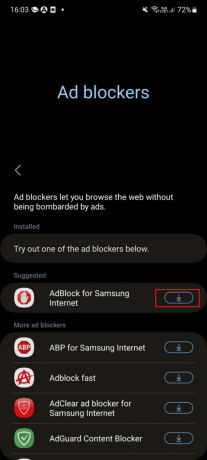
तो, अब आप जानते हैं कि सैमसंग फोन पर विज्ञापनों को कैसे ब्लॉक किया जाए। एंड्रॉइड फोन और टैबलेट को पूरी तरह से विज्ञापन मुक्त बनाने का तरीका जानने के लिए एक और तरीका खोजने के लिए पढ़ना जारी रखें।
यह भी पढ़ें: Android पर YouTube विज्ञापनों को ब्लॉक करने के 3 तरीके
विधि 4: एडब्लॉक एप्लिकेशन का उपयोग करें
एडब्लॉकर ऐप्स आपके लिए यह काम करेंगे और आपके लिए चीजों को आसान बनाएंगे। हमने AdBlocker ऐप डाउनलोड कर लिया है और इसके लिए चरणों का पालन किया है:
1. शुरू करना खेल स्टोर.
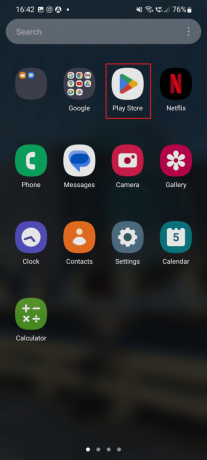
2. के लिए खोजें एफएबी विज्ञापन अवरोधक ब्राउज़र.
3. अब, पर टैप करें स्थापित करना विकल्प और तब तक प्रतीक्षा करें जब तक यह आपके डिवाइस पर स्थापित न हो जाए।

4. लॉन्च करें एफएबी विज्ञापन अवरोधक ब्राउज़र अनुप्रयोग।

5. का चयन करें वांछित खोज इंजन जिसके लिए आप इस एप्लिकेशन का उपयोग करना चाहते हैं और टैप करें जारी रखना.

6. लॉन्च करें वेब ब्राउज़र और किसी भी साइट पर जाएं। आपको उस साइट पर कोई विज्ञापन नहीं मिलेगा।
यह भी पढ़ें: क्रोम के लिए 16 सर्वश्रेष्ठ विज्ञापन अवरोधक एक्सटेंशन
विधि 5: वांछित ऐप के प्रीमियम संस्करण का उपयोग करें
एंड्रॉइड फोन पर विज्ञापनों को ब्लॉक करने का एक अन्य तरीका वांछित ऐप के प्रीमियम संस्करण का उपयोग करना है जिसे आप विज्ञापन मुक्त उपयोग करना चाहते हैं। अगर आप यूट्यूब प्रीमियम इस्तेमाल करते हैं और स्पॉटिफाई प्रीमियम, आपको कोई विज्ञापन नहीं दिखाया जाएगा। इसलिए, हमारा सुझाव है कि आप लक्ष्य एप्लिकेशन के प्रीमियम संस्करण की सदस्यता लें। संदर्भ के लिए, आप हमारे गाइड को पढ़ सकते हैं YouTube संगीत प्रीमियम निःशुल्क कैसे प्राप्त करें और हमेशा के लिए Spotify प्रीमियम फ्री पाने के 9 तरीके.

अनुशंसित:
- IPhone कैमरा ठीक नहीं करने के 13 तरीके काम नहीं कर रहे हैं
- एआर जोन ऐप क्या है?
- एक क्लिक से कष्टप्रद YouTube विज्ञापनों को कैसे रोकें
- Android के लिए 15 सर्वश्रेष्ठ एडब्लॉक ब्राउज़र (2022)
हमें उम्मीद है कि आपने सीखा Android फ़ोन और टैबलेट को पूरी तरह से विज्ञापन मुक्त कैसे करें और अपने Android फ़ोन या टैबलेट पर विज्ञापनों को कैसे ब्लॉक करें। नीचे टिप्पणी अनुभाग के माध्यम से अपने प्रश्नों और सुझावों के साथ हम तक पहुंचने में संकोच न करें। इसके अलावा, हमें बताएं कि आप आगे क्या सीखना चाहते हैं।

पीट मिशेल
पीट टेककल्ट में वरिष्ठ स्टाफ लेखक हैं। पीट सभी चीजों को तकनीक से प्यार करता है और दिल से एक उत्साही DIYer भी है। उनके पास इंटरनेट पर कैसे-करें, सुविधाएँ और प्रौद्योगिकी मार्गदर्शिकाएँ लिखने का एक दशक का अनुभव है।